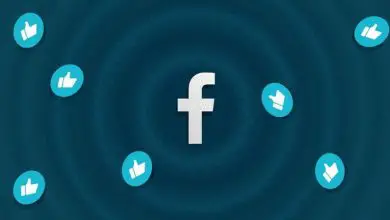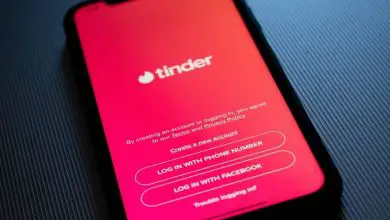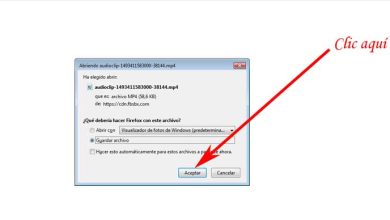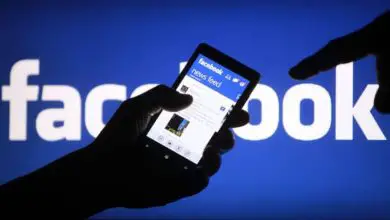Come creare due account Facebook con la stessa email
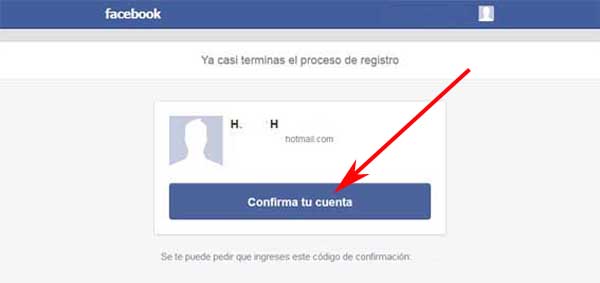
Indubbiamente, poter avere due account Facebook con lo stesso indirizzo email è una necessità per molti utenti di questo social network che desiderano, sì o sì, creare un altro profilo Facebook ma senza dover utilizzare un altro indirizzo email per questo scopo o addirittura soffrire l’inconveniente di creare un’e-mail appositamente per questo scopo particolare. Ebbene, in Risorse pratiche abbiamo preparato un articolo che ci tornerà utile, chiamato: come creare due account Facebook con la stessa email che consentirà a tutti gli interessati, e in buona parte, di aggirare l’impedimento o la restrizione imposta da Facebook nel processo di registrazione e che si basa sul fatto che ciascun account Facebook abbia un’e-mail univoca.
* A proposito, potresti essere interessato: Come entrare in Facebook se hai dimenticato la tua email di accesso …>>
Come creare due account Facebook con la stessa email | Soluzione
Come già sottolineato nel post, è totalmente fattibile o possibile creare due account Facebook con lo stesso servizio di posta elettronica e per ottenere ciò non sarà necessario cercare nessuna scappatoia o soluzione su Facebook, tanto meno con qualche programma esterno che promette oro e il Moro perché la soluzione a questo inconveniente, la troveranno solo nel loro servizio di posta elettronica che hanno.
Bene, tutti i grandi servizi di posta elettronica come Gmail, Hotmail/Outlook, Yahoo!, Yandex Mail, Aol Mail o altri hanno un’utilità o una risorsa che purtroppo è molto poco conosciuta e cioè che ogni persona che ha un’e-mail sarà in grado di crea un alias email totalmente gratuito per l’attività che desideri e per tutto il tempo che ti serve.
Ebbene, e in questo caso, l’alias email servirebbe effettivamente ad avere un secondo account Facebook con la stessa email o, meglio, questo alias email e quindi potrebbero evitare di inserire un’altra email che hanno o preoccuparsi di creare un’email per questo unico scopo.
Che cos’è un alias email ea cosa serve?
Immaginiamo che ti stia chiedendo cos’è un alias email? Inoltre, a cosa serve un alias email? In parole semplici, un alias email è una specie di email extra e gratuita che ha un proprio nome o indirizzo email ma si trova all’interno dell’email madre o principale o in altre parole è una casella di posta aggiuntiva che permette di inviare e ricevere messaggi con questo indirizzo alias oltre a registrarsi ed è gestito dalla posta principale.
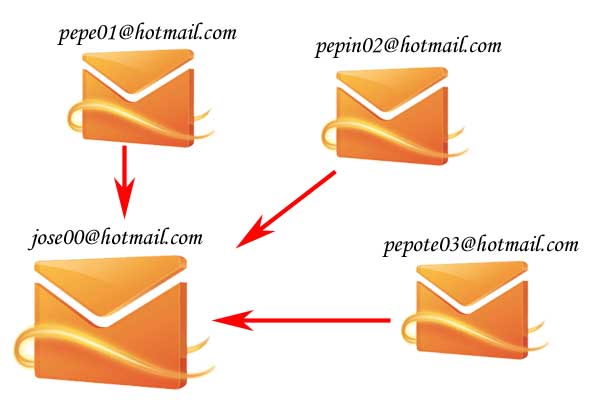
Ora, un alias di posta elettronica può servire a innumerevoli scopi, ad esempio per problemi di privacy di una persona che consente loro di non fornire a qualcuno o qualche servizio l’e-mail principale che hanno o di registrarsi in un servizio in cui hanno già un account, come in questo caso, dove vuoi sapere come creare due account Facebook con la stessa email e la sua soluzione è questo alias email.
Ora è il momento di spiegare come creare il tuo alias email e usarlo per questo scopo.
Come creare un Alias della mia posta | Email Hotmail – Outlook • Yahoo! • Gmail
Successivamente, vi lasciamo delle guide o dei tutorial per poter creare alias di posta nei servizi di posta più utilizzati e cioè, Hotmail o Outlook, Gmail e Yahoo! e dopo aver creato il tuo alias e molto più in basso in questo articolo, ti offriamo il processo che devi seguire per creare un secondo account Facebook con la stessa email o alias e senza commettere errori.
Nota °1 | A proposito, se hanno un’altra e-mail (Aol Mail, Yandex Mail, ecc.), è molto probabile che abbiano questa risorsa alias e sarebbe bene se cercassero la soluzione in quell’e-mail o su un sito Web che ha la soluzione.
Crea un alias nella posta di Hotmail o Outlook
Se hanno un account e-mail Hotmail o Outlook e con esso vogliono avere due account Facebook, allora devono accedere a Hotmail e quindi effettuare il login con i dati di accesso (e-mail, telefono o Skype e password) per poter entrare nella tua casella di posta Hotmail.
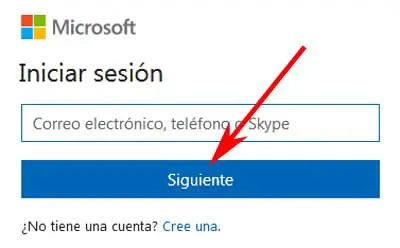
Una volta nella posta in arrivo, dovranno fare clic sul nome o sulla foto del profilo che si trova nella parte in alto a destra dello schermo in modo che venga visualizzato un menu e fare clic sull’opzione «Visualizza account«.
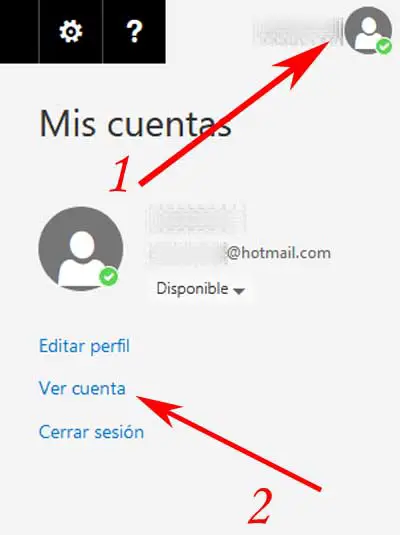
Nella nuova pagina di Hotmail che compare, devono cliccare sull’opzione » Le tue informazioni » che si trova nella barra blu delle opzioni che vedi in alto (vedi immagine allegata).
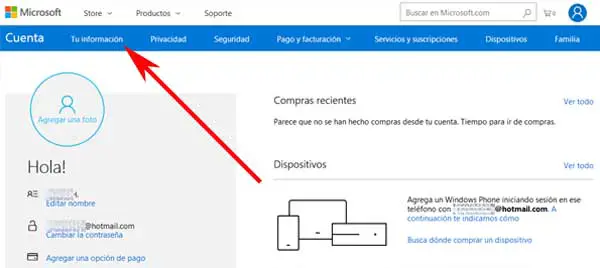
Con questo, verranno aperte le informazioni di «Le tue informazioni» del tuo profilo e dovranno fare clic sull’opzione che dice «Gestisci l’e-mail di accesso o il numero di telefono«.
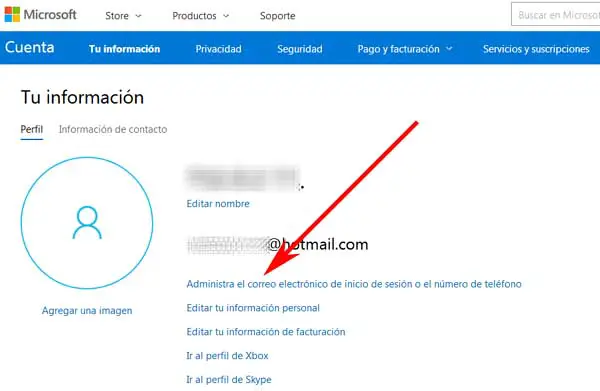
Ora e su questa nuova pagina che è stata caricata da Hotmail, è molto probabile che ti venga chiesto di dimostrare la tua identità per le misure di sicurezza e per questo ti verrà chiesto di inserire la tua password e successivamente dovrai fare clic sul pulsante che dice «Avvia sessione«.
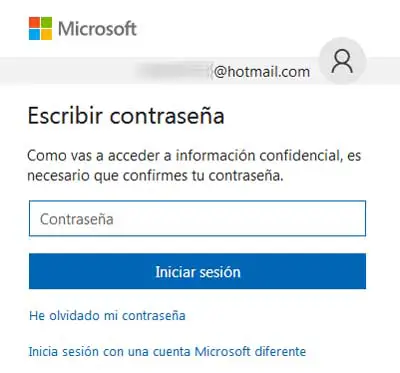
Apparirà una nuova pagina, dove viene chiesto loro di verificare l’identità e per questo, c’è l’opzione mobile e l’opzione messaggio che verrà inviato all’e-mail associata, scegli quella più adatta a te (in questa guida, l’opzione e-mail fu scelto).
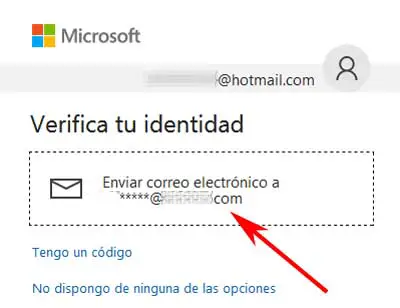
Se hanno scelto l’opzione e-mail, viene visualizzata una nuova pagina in cui viene chiesto loro di inserire la posta associata nella sua interezza, che non appare del tutto completa, e successivamente, un clic sul pulsante «Invia codice«.
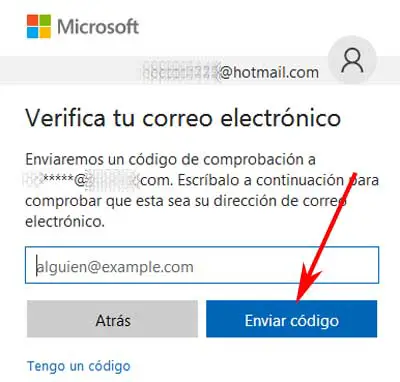
Apriranno un’altra pagina nel loro browser e andranno alla posta in arrivo di detta e-mail per rivedere detto messaggio e copiare il codice che appare e che incolleranno interamente nella casella che gli viene richiesta sulla nuova pagina che è apparsa da Hotmail e dopo, un clic sul pulsante che dice «Verifica«.
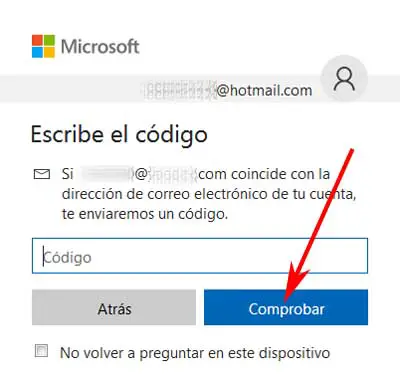
Fatto quanto sopra, arriverai a «Gestisci accesso Microsoft» e fai clic sul testo che dice «Aggiungi email«.
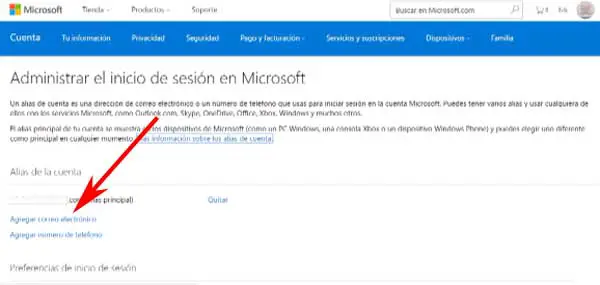
Verrà caricata una nuova pagina e nella casella sottostante «Crea un nuovo indirizzo email e aggiungilo come alias» scrivi l’alias della tua email Hotmail che desideri avere per creare un secondo account Facebook con la stessa email e dopo averlo fatto questo, un clic sul pulsante «Aggiungi alias» e quello è sotto.
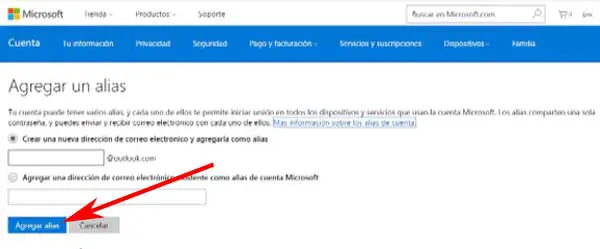
Pronto, questa è la procedura per creare un alias in Hotmail che ti aiuterà a risolvere quel pasticcio di come creare due account Facebook con la stessa email e la cui procedura sarà spiegata nella parte inferiore di questo articolo (vai più in basso). Ma prima lasciamo agli interessati come creare un alias in Gmail e poi, Yahoo!
Crea un alias in Gmail
Se possiedi un account di posta elettronica Gmail e con esso vuoi avere due account Facebook, puoi seguire la procedura sviluppata in questo video che ti permetterà, in senso buono, di avere l’alias di posta elettronica in Gmail.
Una volta creato il tuo alias Gmail, potrai creare un secondo account Facebook con la stessa email Gmail (Alias) e per farlo devi andare all’ultima sezione di questo articolo, dove viene spiegato come crearne due Account Facebook. Facebook con la stessa email ma prima dobbiamo lasciare la guida per coloro che devono fare il loro alias in Yahoo!
Crea un alias in Yahoo!
Se hanno un account Yahoo! e desiderano avere un secondo account Facebook con esso, quindi devono accedere a Yahoo! e semplicemente, accedi con i dati del tuo account e quali sono, l’e-mail e fai clic sul pulsante «Avanti» e successivamente inserisci la password e fai clic sul pulsante «Accedi«.
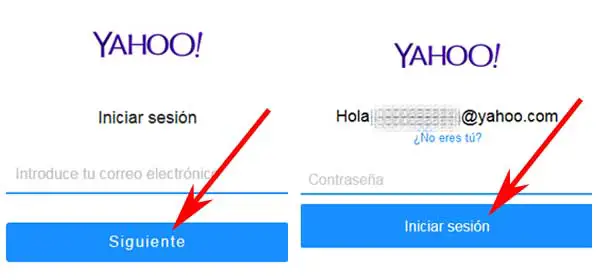
Nella posta in arrivo dovrebbero posizionare il cursore su «Configurazione» e che è rappresentato dalla figura di un dado e che si trova nell’angolo in alto a destra dello schermo e con esso, apparirà automaticamente un menu e devi cliccare, nell’opzione che dice «Impostazioni«.
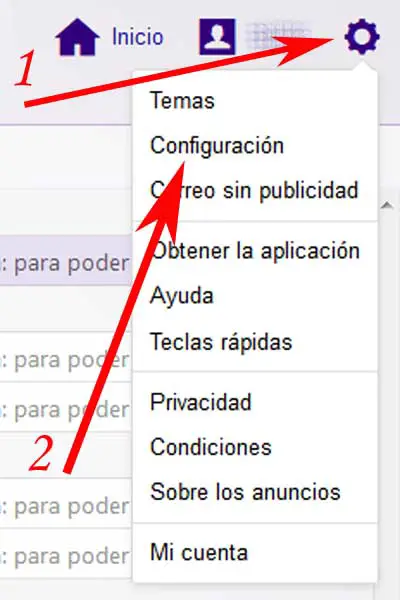
Si aprirà una finestra centrale sullo schermo e dovrai cliccare sull’opzione che dice «Sicurezza» e che si trova sul lato sinistro di questa finestra (vedi immagine allegata).
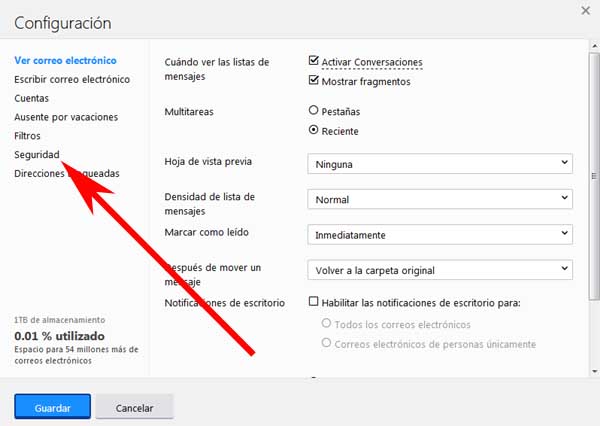
Quindi ora, devono fare clic sul pulsante che dice «Crea un nome di base» (vedi immagine allegata).
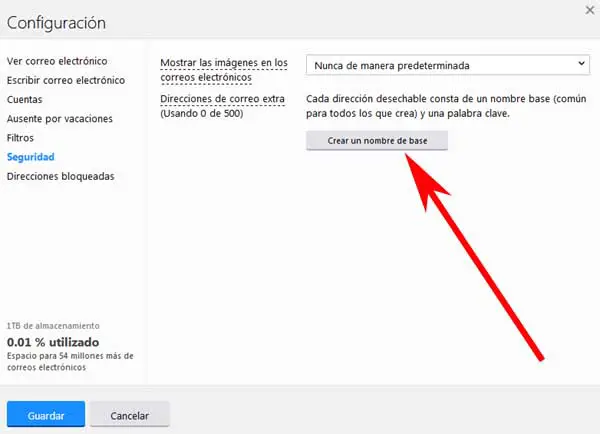
Con il clic precedente si aprirà una finestra in cui inserirai il nome base di questa email usa e getta che vuoi creare (keyword@yahoo.com) e dopo averlo fatto, cliccherai sul pulsante che dice «Crea«.
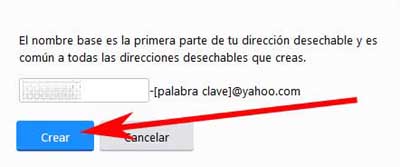
Nella nuova pagina, verrà visualizzato il nome di base e faranno clic sul pulsante «Salva» che si trova in basso a sinistra.
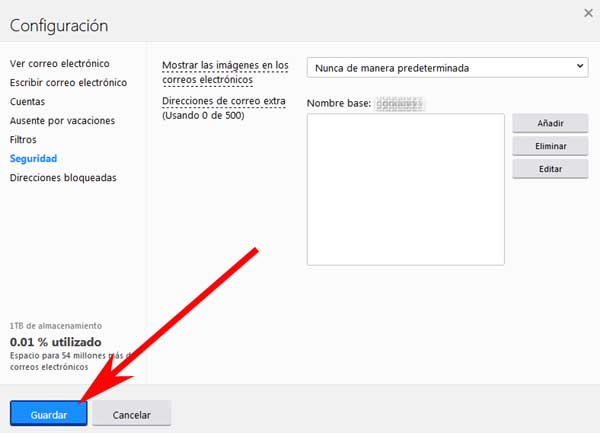
È ora di creare la » Parola chiave » e per questo faranno lo stesso percorso del precedente. Cioè, posizioneranno il cursore sul dado e dal menu a discesa, faranno clic sull’opzione che dice «Configurazione«.
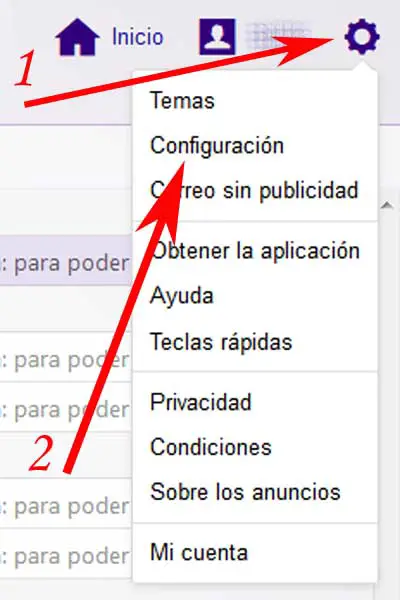
Nella pagina centrale che si è aperta, devono fare clic sull’opzione «Sicurezza» che appare sul lato sinistro.
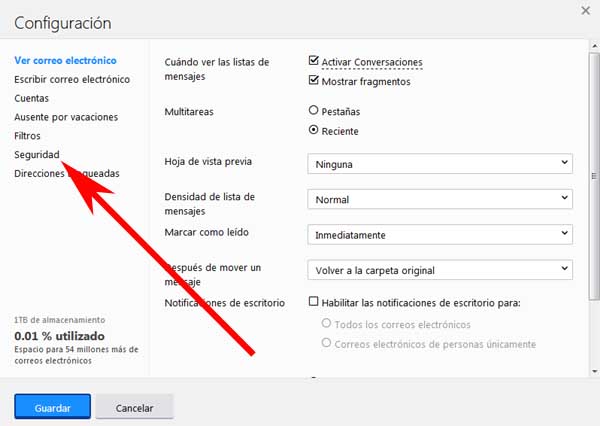
Ora, devono fare clic sul pulsante che dice «Aggiungi» che si trova sul lato destro (vedi immagine allegata).
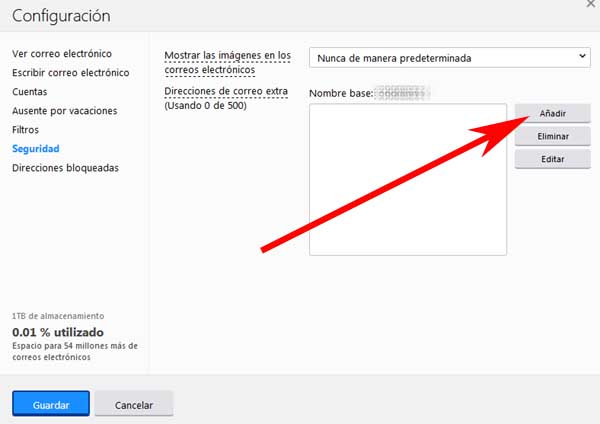
Si aprirà una nuova finestra e dovranno inserire la parola chiave dell’indirizzo usa e getta che hanno appena creato e che servirà a distinguere i messaggi dalla loro email principale e dalle altre email usa e getta che possono creare e dopo averlo fatto cliccheranno su il pulsante «Salva«.
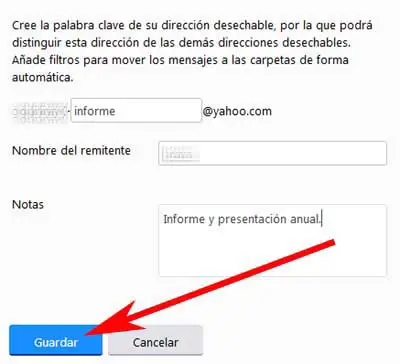
Una volta completata questa procedura, avranno un alias o un’e-mail usa e getta da Yahoo! che consentirà loro di avere un secondo account Facebook con lo stesso Yahoo! Ora è il momento di spiegare la procedura su come creare due account Facebook con la stessa email che ti aiuterà a risolvere questo pasticcio virtuale.
Come creare due account Facebook con la stessa email | Passaggio n. 1: accedi a Facebook e completa il modulo
Bene, una volta che hai il tuo alias email, è ora di metterti al lavoro e registrarti su Facebook e aggirare questa trappola dell’e-mail e per questo abbiamo preparato la seguente guida passo passo, così puoi ottenere il tuo secondo Account Facebook con questo alias, arriviamo ad esso.
Il primo passo è entrare nella copertina o nella home di Facebook nella sua versione web e per questo basterà fare una ricerca su Don Google con il termine «Facebook» oppure, se lo desideri, puoi accedere direttamente a Facebook con il tuo URL (www.facebook.com) che devono essere inseriti correttamente e caricati con un «Invio» o «Vai» nella barra degli indirizzi del browser che utilizzano.
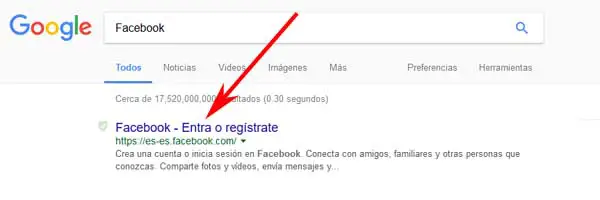
Una volta sulla copertina di Facebook, devono avviare la procedura di registrazione vera e propria, che consiste nel compilare i dati nel form che viene mostrato in centro a destra (se sono su computer desktop) e cioè il seguente.
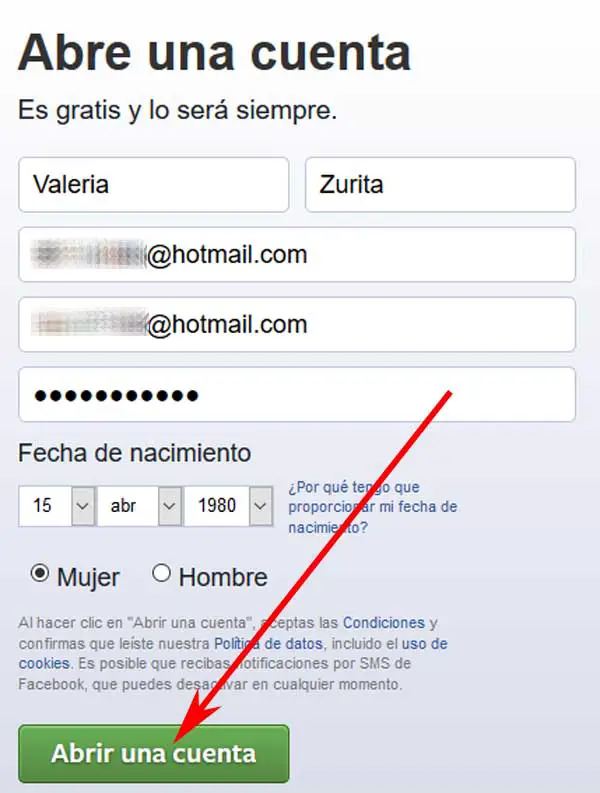
Nome: In questa casella, dovranno semplicemente inserire il proprio nome o il nome con cui vogliono farsi conoscere su Facebook.
Cognome: in quest’altra casella inserirai il tuo cognome o quello che ritieni opportuno per questo secondo account Facebook.
Numero di cellulare o email: Ecco che arriva la cosa importante e fondamentale perché questo funzioni e lo sottolineo. Devono inserire correttamente e completamente l’alias che hanno creato a questo scopo.
Nuova password: qui devono inserire una password che sarà associata a questo account Facebook e che deve essere abbastanza difficile da scoprire per altre persone e, allo stesso tempo, possono ricordare e non dover avviare un processo di recupero dell’account in seguito a causa di dimenticanza 8Se vuoi, scrivilo su un pezzo di carta.)
Data di nascita: con un click, nelle diverse caselle (giorno, mese e anno) verranno visualizzati dei menù e poi, con un click, selezioneranno la data di nascita o quella che ritengono pertinente da inserire qui.
Sesso: devono segnare o cancellare il cerchio che precede la Donna o l’Uomo.
Quando l’hanno completato completamente, procederanno a fare clic sul pulsante verde che potrebbe dire » Crea account » o forse «Apri un account» e cioè un po ‘più in basso in questo modulo.
Come creare due account Facebook con la stessa email | Passaggio 2: cerca amici e inserisci le informazioni
Se le cose sono andate bene, apri una nuova pagina Facebook composta da tre passaggi o parti e sono le seguenti:
-
trova i tuoi amici
In questo primo passaggio, hanno la possibilità di cercare i propri amici, parenti o contatti su Facebook per inviare loro le rispettive richieste di amicizia. Per questo basterà selezionare il servizio di posta dove vogliono cercare con i contatti e poi cliccare sul pulsante che dice «Cerca amici» in modo che in questo modo compaia una finestra dove gli viene chiesto di inserire la password di detto mail in modo che, così, il sistema di Facebook possa tenere traccia dei contatti e inviare questi inviti di amicizia.
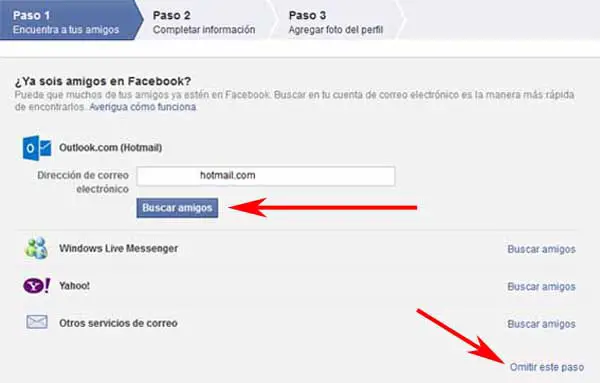
Nota n. 2 | A proposito, questa prima parte è facoltativa e puoi saltarla perfettamente facendo clic dove dice «Salta questo passaggio» nell’angolo in basso a destra (vedi immagine allegata).
-
Informazioni complete
Il secondo passaggio consiste in un piccolo modulo che, se lo desideri, può essere compilato o meno e che puoi anche configurare la tua privacy (Pubblica, Amici, Solo io e Personalizzata) cliccando sulle icone del triangolo (vedi immagine allegata) e che è composto da quanto segue:
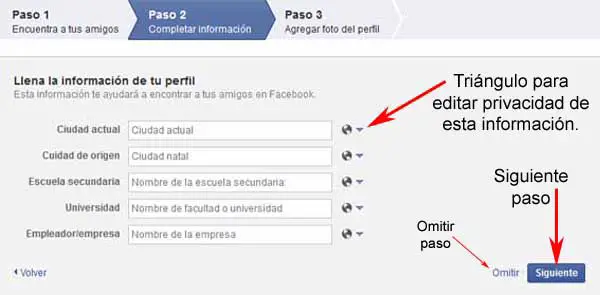
Città attuale: inserisci la città in cui vivi o risiedi attualmente.
Città di provenienza: qui inserirai la città di origine o che ritieni conveniente.
Scuola secondaria: potranno entrare qui, la scuola dove hanno studiato.
Università: qui inseriranno il nome dell’università in cui studiano o hanno studiato.
Datore di lavoro/azienda: in questa casella, metteranno il loro lavoro o attività o azienda in cui lavorano.
Nota n. 3 | In effetti, questa seconda parte può anche essere saltata, se lo desideri, facendo clic sul testo che dice «Salta» nell’angolo in basso a destra (vedi immagine allegata).
Bene, quando hai questa parte pronta, farai clic sul pulsante » Avanti » e cioè nell’angolo in basso a destra.
-
Aggiungi immagine del profilo
In questo terzo passaggio, hai la possibilità di caricare una tua foto o quella che ritieni conveniente per il tuo profilo Facebook e per farlo, hai la possibilità di fare clic sul pulsante verde che dice «Carica una foto» per cercare sul tuo computer. o cellulare oppure, clicca su «Scatta una foto» e scatta, grazie alla webcam.
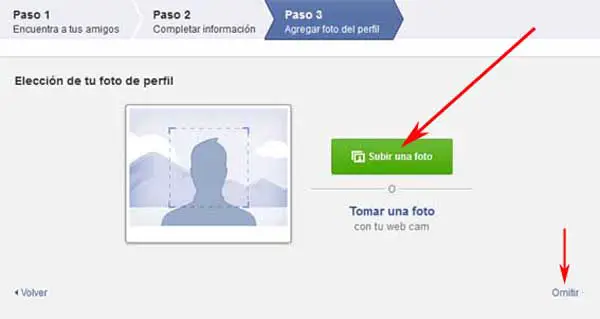
Nota n. 4 | Naturalmente, quest’ultimo passaggio può essere saltato facendo clic sul testo che dice «Salta» nell’angolo in basso a destra.
Come creare due account Facebook con la stessa email | Passaggio 3: conferma l’account
Ora, nella nuova pagina che è stata caricata da Facebook, sono invitati a confermare questo account Facebook e per farlo, devono fare clic sul pulsante «Conferma il tuo account» e quindi scegliere l’opzione o il modo per confermarlo e quello sono le seguenti.
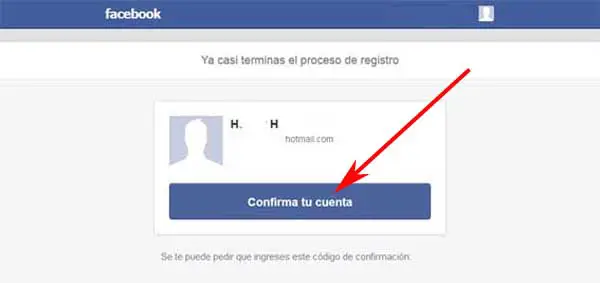
- Conferma account Facebook con email: questa opzione ti permetterà di confermare il tuo account Facebook con l’email con cui ti sei registrato e cioè l’alias email che hanno creato appositamente per questo scopo. Quindi, è molto probabile che abbiano inviato un messaggio da Facebook a questo indirizzo email (alias) e che dovrebbe apparire nella casella di posta della madre o nella posta elettronica centrale, poiché i messaggi arrivano lì e non altrove, aprono e fanno clic su il rispettivo link che indicano e sicuramente con questo, verranno reindirizzati a una pagina Facebook dove viene detto loro di aver confermato con successo il proprio account Facebook.
Nota n. 5 | A volte questa e-mail di conferma dell’account potrebbe non essere visualizzata nella tua casella di posta poiché ignora i filtri e va direttamente nella cartella spam o posta indesiderata. Controlla questo, nel caso in cui il messaggio di Facebook non arrivi
- Conferma account Facebook con dispositivo mobile: quest’altra opzione consentirà a tutte le persone che hanno inserito un numero di cellulare nel processo di registrazione di poter confermare il proprio account con questo metodo. Per questo basterà scegliere questa opzione e sicuramente apriranno un messaggio sul proprio dispositivo mobile con un codice che dovranno inserire nella nuova pagina Facebook dove vengono richiesti e con esso confermeranno l’account.
In sintesi, questa è la procedura di come creare due account Facebook con la stessa email che devi eseguire per avere un secondo account Facebook senza utilizzare un’email diversa o, per crearne uno appositamente per questo scopo e che ora, tu sappi che non è necessario.